go pprof命令 图片看不了?点击切换HTTP 返回上层
Go语言工具链中的 go pprof 可以帮助开发者快速分析及定位各种性能问题,如 CPU 消耗、内存分配及阻塞分析。
性能分析首先需要使用 runtime.pprof 包嵌入到待分析程序的入口和结束处。runtime.pprof 包在运行时对程序进行每秒 100 次的采样,最少采样 1 秒。然后将生成的数据输出,让开发者写入文件或者其他媒介上进行分析。
go pprof 工具链配合 Graphviz 图形化工具可以将 runtime.pprof 包生成的数据转换为 PDF 格式,以图片的方式展示程序的性能分析结果。
在 www.graphviz.org 网站可以获取到最新的 Graphviz 各平台的安装包。
CentOS 下,可以使用 yum 指令直接安装:
很多第三方的包在系统包 runtime.pprof 的技术上进行便利性封装,让整个测试过程更为方便。这里使用 github.com/pkg/profile 包进行例子展示,使用下面代码安装这个包:
代码说明如下:
性能分析需要可执行配合才能生成分析结果,因此使用命令行对程序进行编译,代码如下:
最终生成 cpu.pdf 文件,使用 PDF 查看器打开文件,观察后发现下图所示的某个地方可能存在瓶颈。
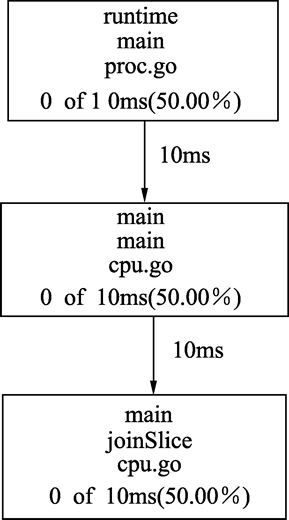
图:性能分析
图中的每一个框为一个函数调用的路径,第 3 个方框中 joinSlice 函数耗费了 50% 的 CPU 时间,存在性能瓶颈。重新优化代码,在已知切片元素数量的情况下直接分配内存,代码如下:
代码说明如下:
重新运行上面的代码进行性能分析,最终得到的 cpu.pdf 中将不会再有耗时部分。
性能分析首先需要使用 runtime.pprof 包嵌入到待分析程序的入口和结束处。runtime.pprof 包在运行时对程序进行每秒 100 次的采样,最少采样 1 秒。然后将生成的数据输出,让开发者写入文件或者其他媒介上进行分析。
go pprof 工具链配合 Graphviz 图形化工具可以将 runtime.pprof 包生成的数据转换为 PDF 格式,以图片的方式展示程序的性能分析结果。
安装第三方图形化显式分析数据工具(Graphviz)
Graphviz 是一套通过文本描述的方法生成图形的工具包。描述文本的语言叫做 DOT。在 www.graphviz.org 网站可以获取到最新的 Graphviz 各平台的安装包。
CentOS 下,可以使用 yum 指令直接安装:
$ yum install graphiviz
安装第三方性能分析来分析代码包
runtime.pprof 提供基础的运行时分析的驱动,但是这套接口使用起来还不是太方便,例如:- 输出数据使用 io.Writer 接口,虽然扩展性很强,但是对于实际使用不够方便,不支持写入文件。
- 默认配置项较为复杂。
很多第三方的包在系统包 runtime.pprof 的技术上进行便利性封装,让整个测试过程更为方便。这里使用 github.com/pkg/profile 包进行例子展示,使用下面代码安装这个包:
$ go get github.com/pkg/profile
性能分析代码
下面代码故意制造了一个性能问题,同时使用 github.com/pkg/profile 包进行性能分析。本套教程所有源码下载地址:https://pan.baidu.com/s/1ORFVTOLEYYqDhRzeq0zIiQ 提取密码:hfyf基准测试代码如下(具体文件:./src/chapter11/profile/cpu.go):
1 2 3 4 5 6 7 8 9 10 11 12 13 14 15 16 17 18 19 20 21 22 23 24 25 26 27 28 29 30 31 32 | package mainimport ( "github.com/pkg/profile" "time")func joinSlice() []string { var arr []string for i := 0; i < 100000; i++ { // 故意造成多次的切片添加(append)操作, 由于每次操作可能会有内存重新分配和移动, 性能较低 arr = append(arr, "arr") } return arr}func main() { // 开始性能分析, 返回一个停止接口 stopper := profile.Start(profile.CPUProfile, profile.ProfilePath(".")) // 在main()结束时停止性能分析 defer stopper.Stop() // 分析的核心逻辑 joinSlice() // 让程序至少运行1秒 time.Sleep(time.Second)} |
- 第 4 行,引用 github.com/pkg/profile 第三方包封装。
- 第 14 行,为了进行性能分析,这里在已知元素大小的情况下,还是使用 append() 函数不断地添加切片。性能较低,在实际中应该避免,这里为了性能分析,故意这样写。
- 第 22 行,使用 profile.Start 调用 github.com/pkg/profile 包的开启性能分析接口。这个 Start 函数的参数都是可选项,这里需要指定的分析项目是 profile.CPUProfile,也就是 CPU 耗用。profile.ProfilePath(".") 指定输出的分析文件路径,这里指定为当前文件夹。profile.Start() 函数会返回一个 Stop 接口,方便在程序结束时结束性能分析。
- 第 25 行,使用 defer,将性能分析在 main() 函数结束时停止。
- 第 28 行,开始执行分析的核心。
- 第 31 行,为了保证性能分析数据的合理性,分析的最短时间是 1 秒,使用 time.Sleep() 在程序结束前等待 1 秒。如果你的程序默认可以运行 1 秒以上,这个等待可以去掉。
性能分析需要可执行配合才能生成分析结果,因此使用命令行对程序进行编译,代码如下:
$ go build -o cpu cpu.go
$ ./cpu
$ go tool pprof --pdf cpu cpu.pprof > cpu.pdf
- 第 1 行将 cpu.go 编译为可执行文件 cpu。
- 第 2 行运行可执行文件,在当前目录输出 cpu.pprof 文件。
- 第 3 行,使用 go tool 工具链输入 cpu.pprof 和 cpu 可执行文件,生成 PDF 格式的输出文件,将输出文件重定向为 cpu.pdf 文件。这个过程中会调用 Graphviz 工具,Windows 下需将 Graphviz 的可执行目录添加到环境变量 PATH 中。
最终生成 cpu.pdf 文件,使用 PDF 查看器打开文件,观察后发现下图所示的某个地方可能存在瓶颈。
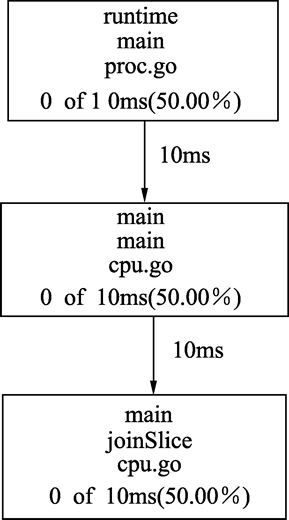
图:性能分析
图中的每一个框为一个函数调用的路径,第 3 个方框中 joinSlice 函数耗费了 50% 的 CPU 时间,存在性能瓶颈。重新优化代码,在已知切片元素数量的情况下直接分配内存,代码如下:
1 2 3 4 5 6 7 8 9 10 11 12 | func joinSlice() []string { const count = 100000 var arr []string = make([]string, count) for i := 0; i < count; i++ { arr[i] = "arr" } return arr} |
- 第 5 行,将切片预分配 count 个数量,避免之前使用 append() 函数的多次分配。
- 第 8 行,预分配后,直接对每个元素进行直接赋值。
重新运行上面的代码进行性能分析,最终得到的 cpu.pdf 中将不会再有耗时部分。
